네트워크 우선순위 확인하기
BioStar X를 설치하기 전에 서버의 네트워크 우선순위를 확인하고 설정하는 방법을 안내합니다.
언제 필요한가요?
아래와 같은 상황에서 네트워크 우선순위 확인 및 설정이 필요합니다.
-
서버에 2개 이상의 네트워크 어댑터(랜카드)가 설치되어 있을 때
-
특정 네트워크 어댑터를 BioStar X 서비스에서 사용해야 할 때
-
BioStar X 설치 후 네트워크 연결 문제가 발생하는 것을 미리 방지할 때
위와 같은 상황에 해당하지 않는다면 네트워크 우선순위를 변경할 필요가 없습니다. 이 단계를 건너뛰고 BioStar X 설치를 진행하세요. BioStar X 설치에 대한 자세한 내용은 다음 문서를 참고하세요.
BioStar X 설치 시 네트워크 메트릭 값이 낮은(우선순위가 높은) 네트워크 어댑터가 자동 선택됩니다. 설치 후에는 이 설정을 변경하기 어려우므로, 설치 전에 반드시 네트워크 우선순위를 확인하고 조정해야 합니다.
네트워크 우선순위 확인하기
명령 프롬프트에서 확인
-
시작 메뉴에서
cmd를 검색하여 명령 프롬프트를 실행하세요. -
다음 명령어를 입력하세요.
route print -
출력 결과에서 IPv4 Route Table 섹션의 Network Destination이
0.0.0.0인 항목들을 찾아보세요. -
Metric 열의 값을 확인하세요. 값이 낮을수록 우선순위가 높습니다.
예시 출력:
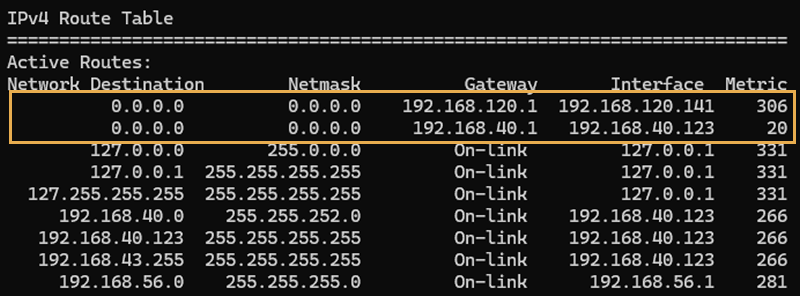
위 예시에서는 192.168.40.123 인터페이스가 메트릭 값 20으로 더 높은 우선순위를 가집니다.
네트워크 어댑터 정보 확인
각 인터페이스가 어떤 네트워크 어댑터에 해당하는지 확인하세요.
-
명령 프롬프트 창에서 아래 명령어를 입력하세요.
ipconfig /all -
각 네트워크 어댑터의 IPv4 주소와 앞서 확인한 Gateway 주소를 매칭하여 어떤 어댑터인지 식별하세요.
네트워크 우선순위 변경하기
원하는 네트워크 어댑터의 우선순위를 높이려면 다음 단계를 따르세요.
다음 단계는 Windows 11 기준입니다. 사용 중인 Windows 버전에 따라 메뉴 위치가 다를 수 있습니다.
네트워크 설정 열기
-
시작 메뉴에서 네트워크 연결 보기를 입력하세요.
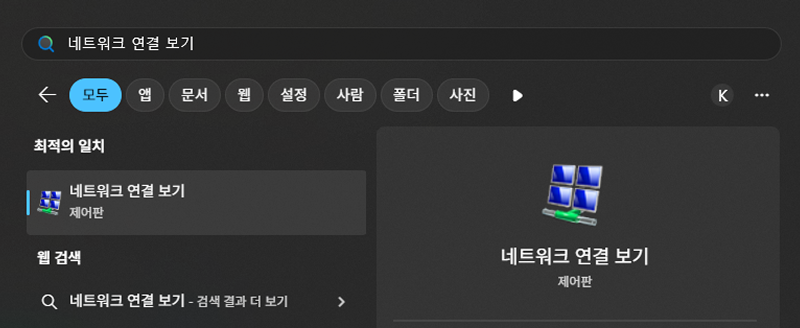
-
검색 결과에서 네트워크 연결 보기를 클릭하세요.
-
목록에서 인터넷에 연결된 어댑터를 더블 클릭하세요.
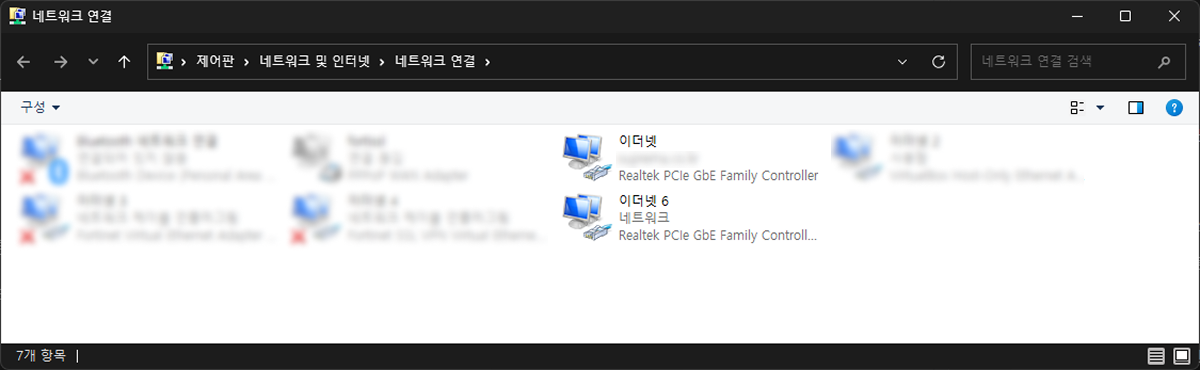
어댑터 옵션 열기
-
이더넷 상태 창이 나타나면 속성 버튼을 클릭하세요.
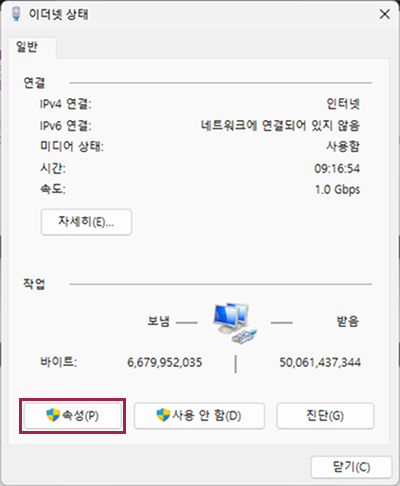
-
이더넷 속성 창이 나타나면 목록에서 인터넷 프로토콜 버전 4(TCP/IPv4)를 선택하세요.
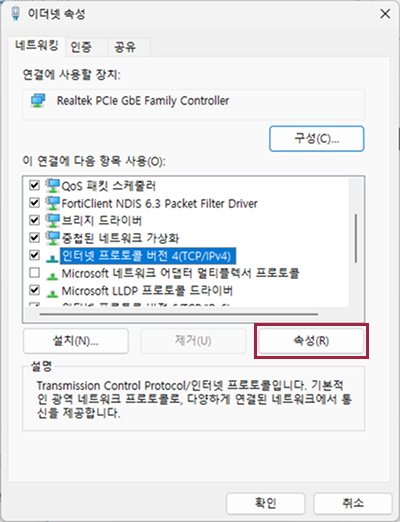
-
속성 버튼을 클릭하세요.
-
인터넷 프로토콜 버전 4(TCP/IPv4) 속성 창이 나타나면 고급 버튼을 클릭하세요.
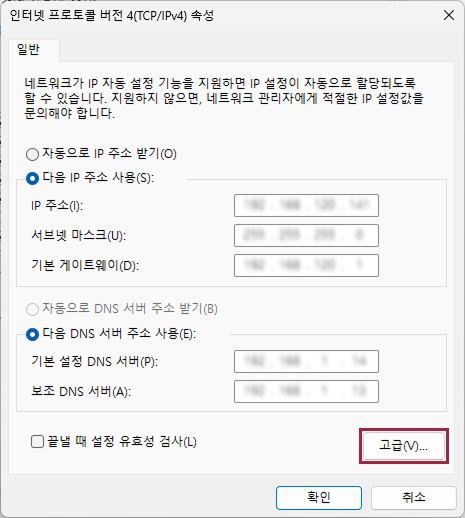
메트릭 설정
-
자동 메트릭 체크박스를 해제하세요.
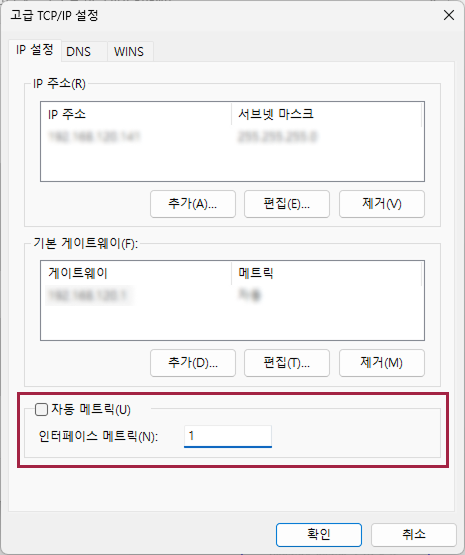
-
인터페이스 메트릭 필드에 원하는 값을 입력하세요.
-
가장 높은 우선순위를 원한다면,
1을 입력하세요. -
다른 어댑터보다 높은 우선순위를 원한다면, 다른 어댑터의 메트릭 값보다 작은 수를 입력하세요.
-
-
설정을 저장하고 모든 창을 닫으려면 확인 버튼을 클릭하세요.
인터페이스 메트릭로 입력할 수 있는 값은 1부터 9999까지입니다. 값이 낮을수록 우선순위가 높습니다.
설정 확인
-
명령 프롬프트를 다시 열고
route print명령어를 실행하세요. -
메트릭 값이 변경되었는지 확인하세요.
문제 해결
-
설정이 적용되지 않는다면 컴퓨터를 재시작하거나 네트워크 어댑터를 비활성화한 후 다시 활성화하세요.
-
네트워크 연결이 끊어진다면 원래 설정으로 되돌리고 자동 메트릭 옵션을 다시 활성화하세요. 네트워크 관리자에게 문의하여 올바른 설정값을 확인하세요.
BioStar X 설치 후 네트워크 설정을 변경해야 한다면, 프로그램을 완전히 제거한 후 재설치하는 것을 권장합니다.